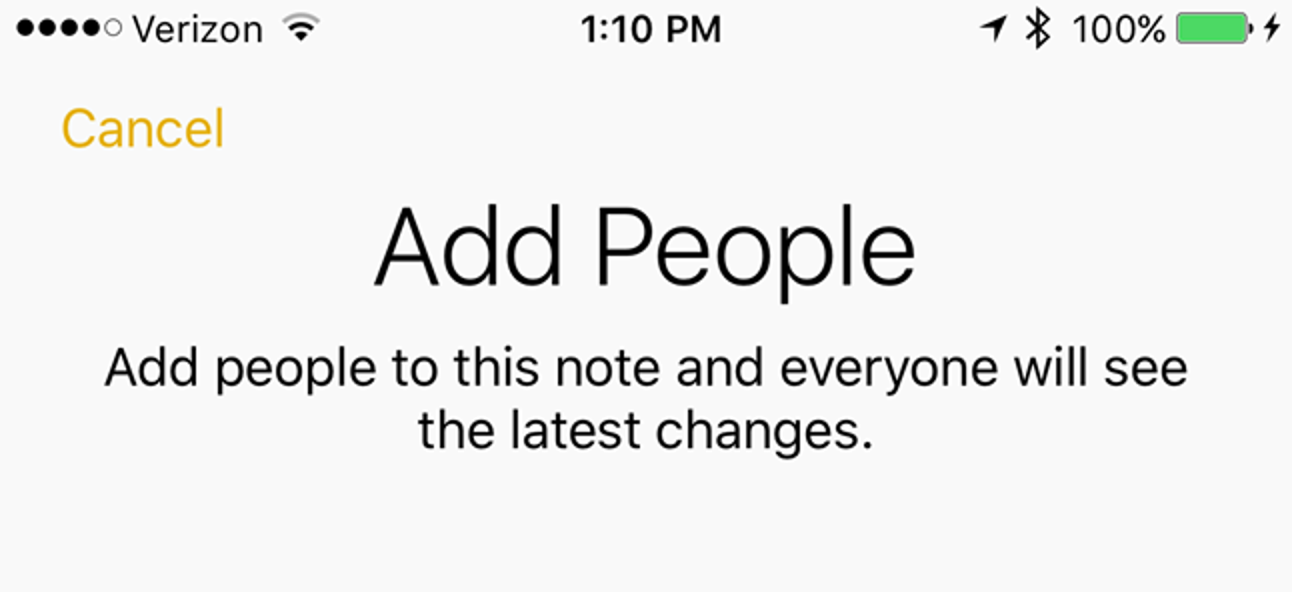Lorsqu’il s’agit de contrôler les appareils intelligents à l’aide d’Alexa, vous devez vous assurer que ces appareils sont correctement nommés. Voici comment renommer vos gadgets smarthome afin que les commandes vocales sonnent un peu plus naturellement.
Tout d’abord, il existe plusieurs façons de renommer les appareils intelligents. La première consiste à utiliser la propre application d’un appareil. Ainsi, avec une prise intelligente Belkin WeMo, par exemple, vous pouvez accéder à l’application WeMo et renommer vos prises intelligentes en ce que vous voulez, comme «chauffage d’appoint», «lampe de chevet» ou tout ce que la prise intelligente contrôle. Cependant, ce n’est pas la façon la plus simple de faire les choses si vous utilisez Alexa.
Au lieu de cela, il est préférable d’utiliser l’application Alexa, où vous pouvez renommer tous vos appareils smarthome en un seul endroit. Voici comment procéder.
Commencez par ouvrir l’application Alexa, puis appuyez sur le bouton de menu en haut à gauche de l’écran.

Sélectionnez «Smart Home» dans le menu.

Vous verrez immédiatement une liste de tous vos appareils Smarthome. Appuyez sur celui que vous souhaitez renommer.

Sur la page de l’appareil, appuyez sur les petites ellipses dans le coin supérieur droit.

Sur la page Paramètres de l’appareil qui s’ouvre, appuyez sur l’option «Modifier le nom».

Appuyez sur l’icône «X» ou sur le bouton de retour arrière pour effacer le nom actuel, puis tapez votre nouveau nom pour cet appareil spécifique. Appuyez sur «Terminé» pour confirmer le nouveau nom.

Les modifications seront automatiquement enregistrées et vous serez prêt à partir! Gardez à l’esprit que cela ne renomme l’appareil que du côté d’Alexa. Si vous deviez, par exemple, ouvrir la propre application de l’appareil, il utilisera toujours le nom d’origine que vous lui avez donné – le renommer via l’application Alexa indique simplement à Alexa que «chauffage d’appoint» signifie en fait «prise intelligente 2» (par exemple ). Donc, si vous utilisez à la fois Alexa et l’application de l’appareil, renommez-la aux deux endroits.